系统安装教程
1、以微PE为例做U盘PE图解
启动界面如下:以64位2.0版本为例,双击运行

2、对界面进行设置

3、安装完成,Pe制作完成。
将镜像文件拷贝在做好的PE U盘里。
1. 设置U盘启动和镜像安装。
方法一:进BIOS设置U盘启动,各机型设置方式不一样,下以联想为例设置U启动。
首先打开电脑电源。当电脑屏幕上出现画面“Lenovo”的时候,并且在左下角还会看见如下字样“Press F2 to Setup”。这时迅速连续按下键盘上的“F2”键,就可以进入BIOS设置了,如下图所示

4、没有BOOT选项,咋办?
选择startup选择,点击Primary Boot Sequence进入BOOT界面。

5、选择U盘
按向下“↓”键,选择处在下方USB KEY:USB KEY1:KingstonDataTraveler 3.PMAP(就是自己的U盘),根据自己优盘选择。

6、设置U盘启动
按向下“↓”键,选择处在下方USB KEY:USB KEY1:KingstonDataTraveler 3.PMAP(就是自己的U盘),此时按“+”或“-”将其移动至最上边。

7、按F10保存,并重启电脑,即可进入PE界面
8、进入PE桌面

9、对硬盘格式化和分区,双击打开分区助手。如下图。

10、此硬盘未分区情况,现在我们手动分区

11、分区就完成了,就可以进行系统安装了
现在讲解一下另一种情形,有系统的情况。鼠标左键选中系统分区,右击选择格式化,默认,确定,左上角点提交即可。
系统安装
GHO格式的系统镜像恢复方法如下,剩下的等着即可,全为自动安装。

12、Wim格式的系统镜像恢复方法
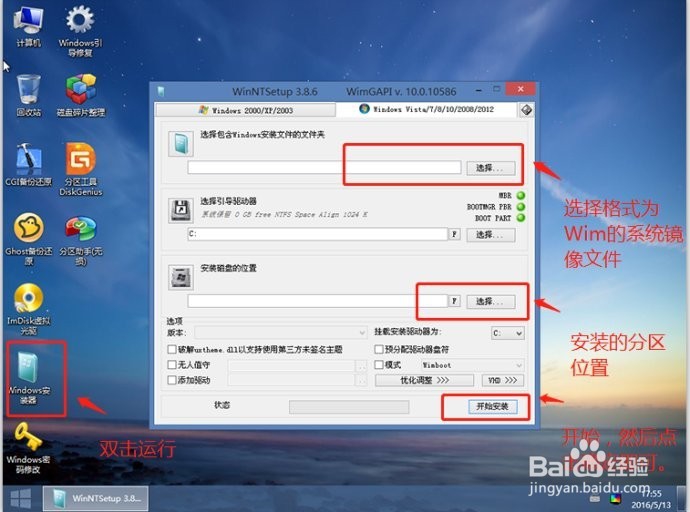
13、接下来,耐心等待片刻就OK了
装机完成
声明:本网站引用、摘录或转载内容仅供网站访问者交流或参考,不代表本站立场,如存在版权或非法内容,请联系站长删除,联系邮箱:site.kefu@qq.com。
阅读量:160
阅读量:147
阅读量:153
阅读量:115
阅读量:105